- 20 Dec 2024
- 3 Minutes to read
- DarkLight
Süreç Taslakları
- Updated on 20 Dec 2024
- 3 Minutes to read
- DarkLight
Süreç Taslakları
PaperWork mimarisinde iş akışları bir proje olarak yönetilir. Her projede birden fazla iş akışı, bu akışa ait tip, elektronik formlar, rapor kaynakları, raporlar ve gösterge panelleri olabilir. Örneğin tek bir "IK Süreçleri" isimli proje oluşturulup tüm bu süreçler tek proje olarak yönetilebilir. Bu yapı ayrıca birden fazla grubun, aynı ekrandai farklı projelerde çalışabilmesi için de kullanılabilir. Bu işlev, projenin yetki seti aracılığı ile sağlanır.
1: İlk oluşturulmuş, henüz yayınlanmamış ve değişiklik yapılan.
2:Silinmiş. Silinmiş akışlar listelerde yer almaz ve tablolardan silinmez. Silinmiş bir akışın Tipi başka akışlarda kullanılamaz.
3:Yayınlanmış. Bu durumdaki akışlar son kullanıcıların listelerine gelir ve başlatılabilir.
4:Değişiklik modudur. Bu akıştan başlatılamaz. Eğer akışın eski versiyonu var ise kullanıcı listelerine eski versiyon gelir ve o başlatılır.
Menü adımındaki Aktif bölümüne kullanıcının yetkisi olan ve durumu 1,4 olan akışların toplamı gelir. Taslak bölümüne ise 4 durumunda olanlar listelenir.
Yeni butonuna tıklayarak proje oluşturma sayfasına geçilir.
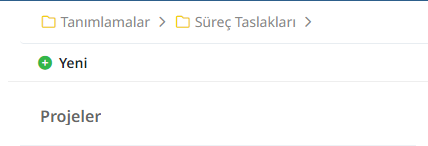
✔ Proje Adı : Oluşturulmak istenen proje ismidir,
✔ Tasarım Yetki Seti : Projenin hangi yetki seti ile oluşturulacağını buradan yetki setleri listesinden seçerek belirleyebilirsiniz. Yetki seti seçimi zorunludur. Bu yetki setinde görme yetkisi olan kullanıcılar bu projeleri listede görebilirler.
✔ Açıklama : Projenin içeriği ve amacı ile ilgili bilgi bu bölüme girilebilir.
Bilgiler girildikten sonra Kaydet tuşuna basılarak proje kaydedilir. Daha sonra proje ekranı aşağıdaki görünümün boş hali ile açılır.
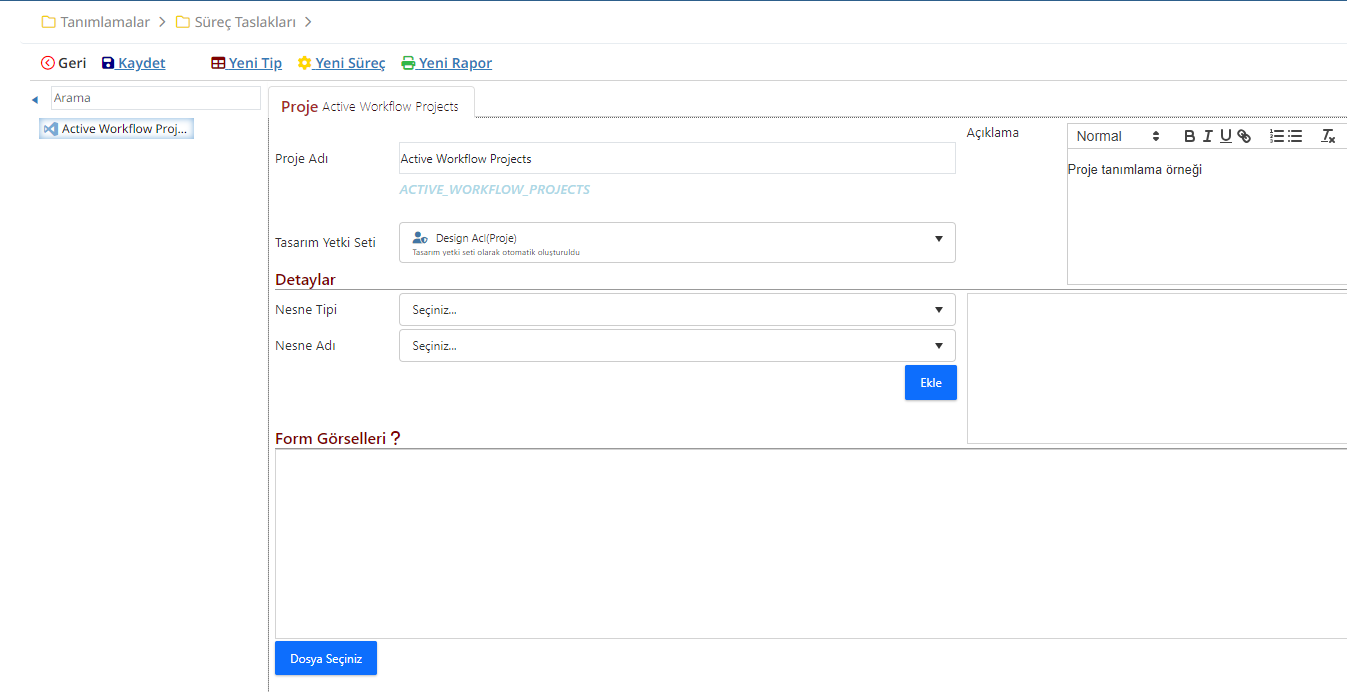
Projelere Detaylar bölümünden var olan süreçler ve raporlar da eklenebilir veya çıkartılabilir.
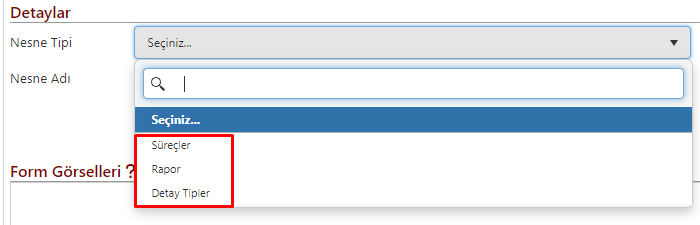
Süreç Taslakları projesindeki butonlar ve işlevleri şu şekildedir :
Proje seçildiğinde;
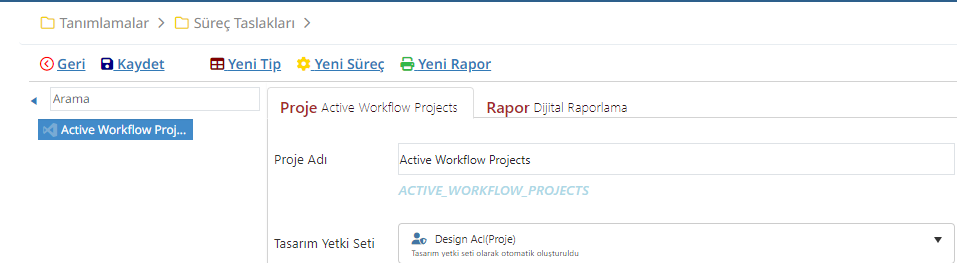
Geri : Proje düzenleme ekranından çıkılarak, süreç taslakları ekranına dönüş yapılır.
Kaydet : Proje sayfasında yapılan değişiklikler kaydedilir.
Yeni Tip : Yeni bir tip tanımlaması yapmak için tip tanımlama ekranına geçilir.
Yeni Süreç : Yeni bir süreç tanımlaması yapmak için süreç tanımlama ekranına geçilir.
Yeni Rapor : Yeni bir rapor tasarımı yapmak için rapor tasarım ekranına geçilir.
Tip seçildiğinde;
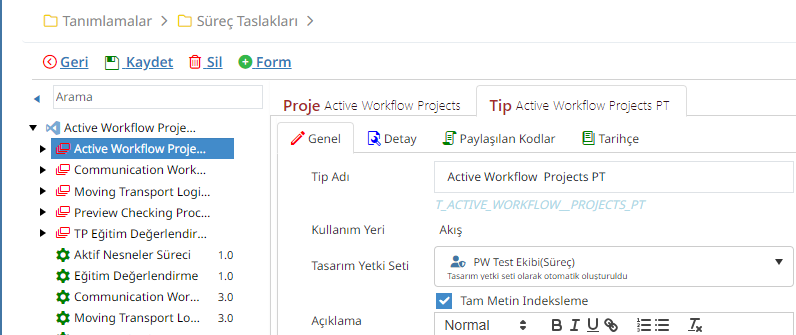
Geri : Proje düzenleme ekranından çıkılarak, süreç taslakları ekranına dönüş yapılır.
Kaydet : Tip tanımlamasında yapılan değişiklikler ile kaydedilir. Tip içerisinde en az bir alan olmalıdır, alanı almayan tip kaydedilemez.
Sil : Tip’in altında bir nesne yok ise, tip silinir. Eğer form veya tip içerisinde veri var ise tip silinmez, hata mesajı alınır. Bir silme yaptıktan sonra projeden çıkıp girilerek sayfaların tam olarak refresh olması tavsiye edilir.
Form : Tip alanlarına elektronik form ekler. Akış projesi olduğu için bir tipe birden fazla form eklenebilir.
Form seçildiğinde;
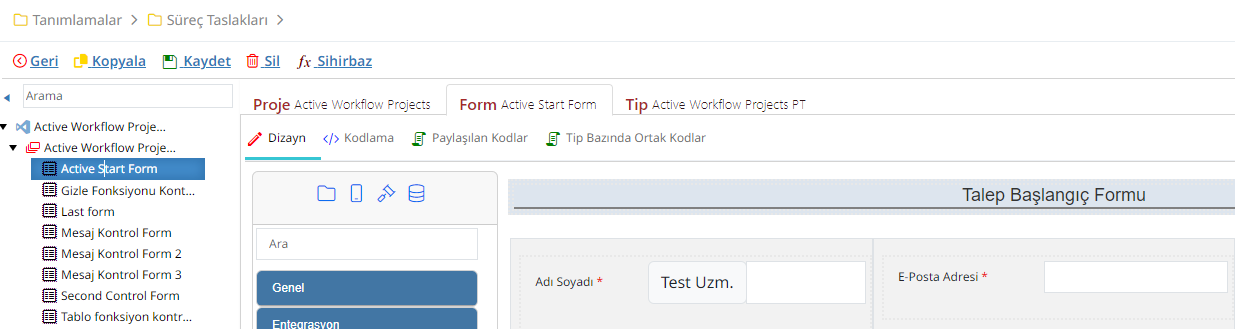
Geri : Proje düzenleme ekranından çıkılarak, süreç taslakları ekranına dönüş yapılır.
Kopyala : Düzenlenip kaydedilmiş bir formun kopyasını çıkarır
Kaydet : Form tasarımında, sihirbazda ve kodlamalarda yapılan değişiklikler kaydedilir.
Sil : Form silinir, projeden çıkış giriş yapıldığında aynı isimle form oluşturulabilir.
Sihirbaz : Form üzerinde çeşitli kodlamalar yapmamızı sağlayan sihirbaz menüsünü açar.
Süreç seçildiğinde;
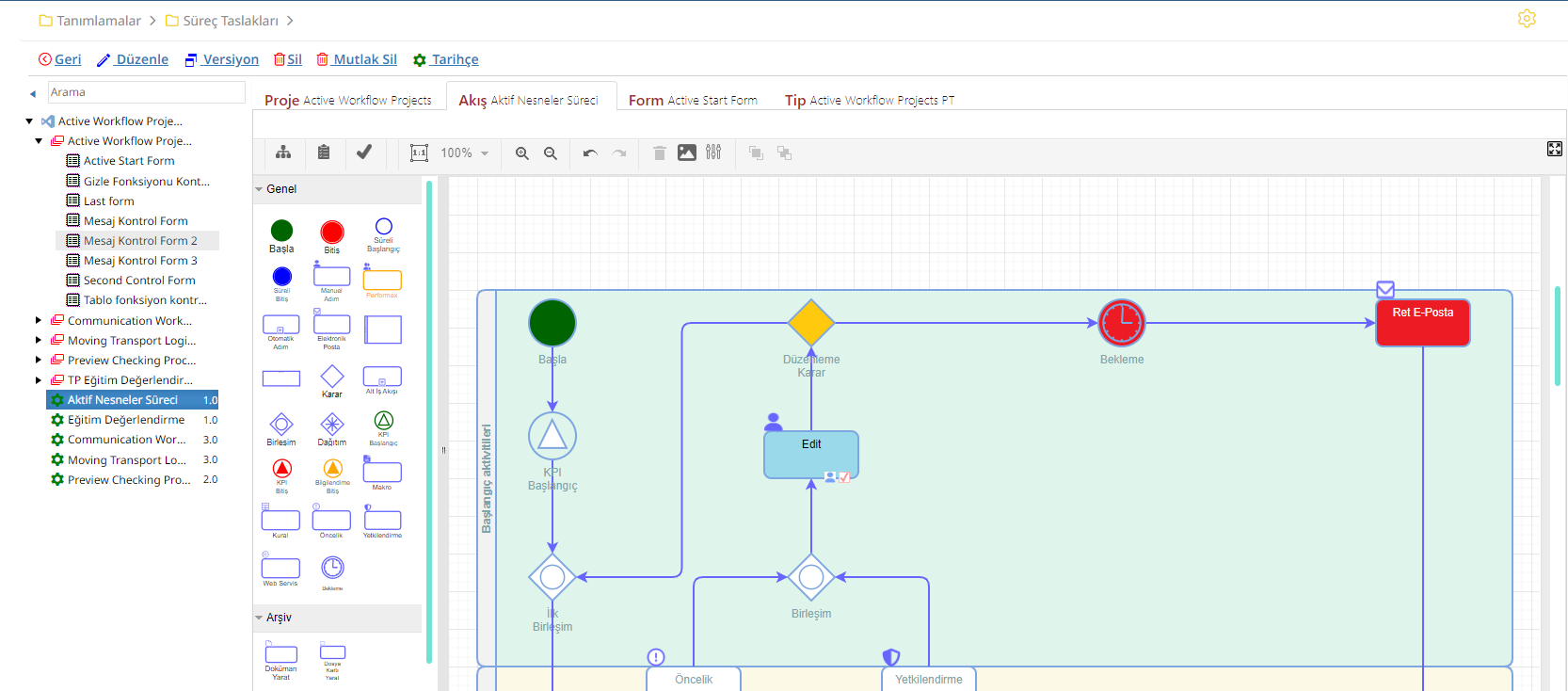
Geri : Proje düzenleme ekranından çıkılarak, süreç taslakları ekranına dönüş yapılır.
Düzenle : Akış nesnelerinin özellikler bölümünde düzenleme yapılabilmesini sağlar. Düzenleme durumunda akış nesnelerinin görselleri üzerinde değişiklik yapılamaz. Düzenleme sonrasında Kaydet butonu ile değişiklikler kaydedilirse, kaydet-yayınla yapana kadar akış üzerinde geçerli olmaz, geçici olarak kaydedilmiş olur.
Versiyon : Akış nesnelerinin hem görselleri hem de özelliklerinde değişiklik yapılabilir. Düzenleme sonrasında Kaydet butonu ile değişiklikler kaydedilirse, kaydet-yayınla yapana kadar akış üzerinde geçerli olmaz, geçici olarak kaydedilmiş olur.
İptal Et : Son yayınlamadan sonraki değişiklikleri iptal edip yayınlama düzeyine geri döner.
Mutlak Sil : Silmenin üç modu vardır : Verileri Sil, Akışı Sil, Akış Tipini Sil.
- Verileri Sil : Bu seçenek ile beraber o zamana kadar başlatılan tüm akışlar silinirler.
- Akışı Sil : Bu seçenek ile beraber akış tasarımın kendisi ve verileri silinir.
- Akış tipini Sil: Bu seçenek ile beraber akışın tipi ve bağlı elektronik formları, akışın kendisi ve verileri silinir.
Tip tanımı silinmeden tip verileri silinmez.
Tarihçe : Akışın derlendiği aşamalarını listeler. Her aşama tıklandığında o aşamadaki durum gösterilir. İstenirse ilgili versiyona dönülebilir.
Rapor seçildiğinde;
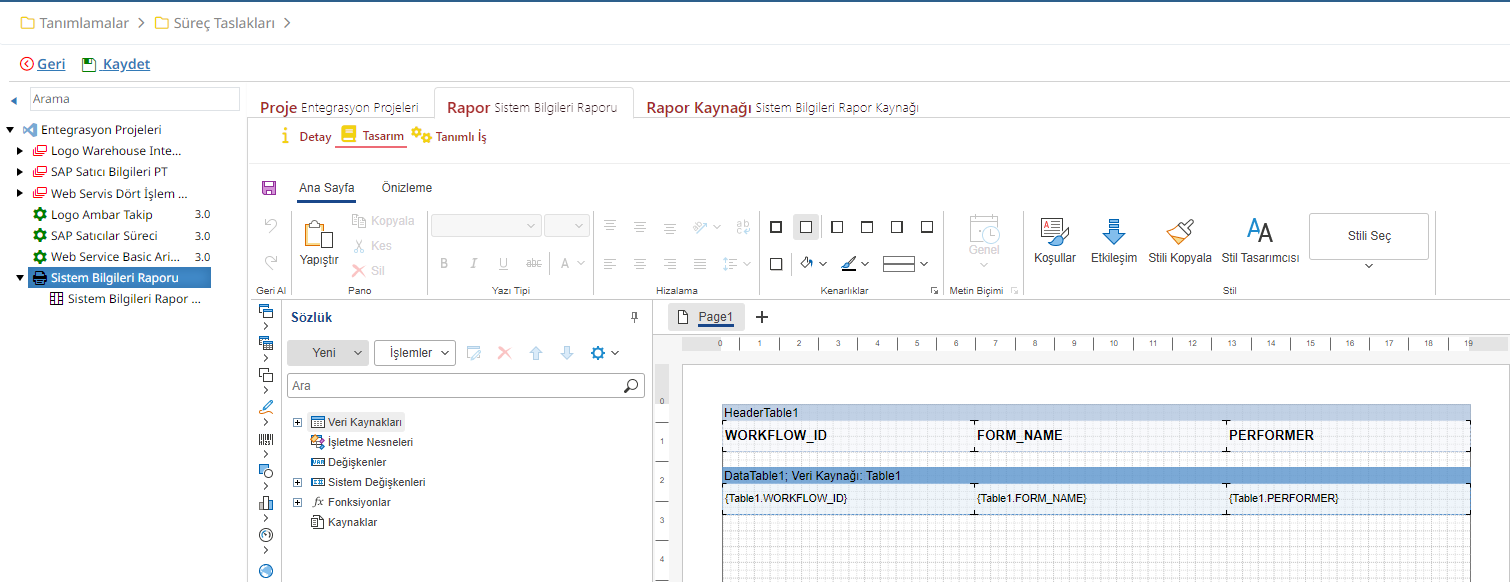
Geri : Proje düzenleme ekranından çıkılarak, süreç taslakları ekranına dönüş yapılır.
Sil : Rapor silinir ve listeden kaldırılır.
Kaydet : Yapılan rapor tasarımı kaydedilir.
Bir Süreç Projesinde Aşağıdaki nesne tipleri olabilir;
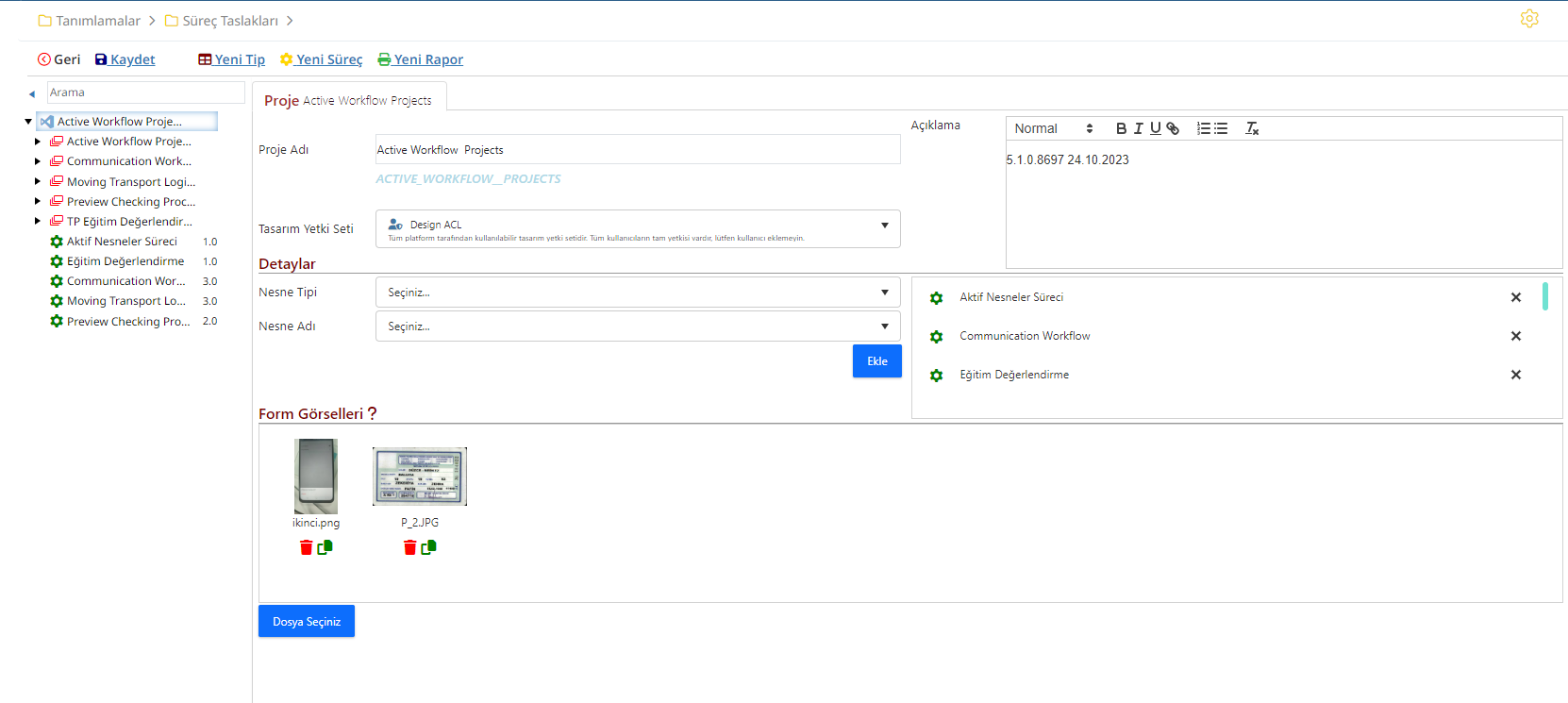
Form Görselleri:
Süreç Taslakları ekranında, form görselleri özelliği kullanılırken "Resim Ekleme" bölümüne yüklenen resim dosyaları için aşağıdaki kurallar uygulanmalıdır:
1- Dosya adı, uzantısı dahil olmak üzere en fazla 30 karakterden oluşmalıdır.
2- Bu bölüme yüklenen görseller genellikle logo gibi içerikler için tasarlanmıştır.
3- Dosya uzantısının .png veya .jpg formatında olmasına özen gösterilmelidir.
Önerilen Dosya Adları:
- logo.png
- surec_adi_logo.jpg
Formda yüksek çözünürlüklü ve büyük boyutlu resimler gösterilmez, çünkü maksimum dosya boyutu 200KB ile sınırlıdır.

